El iPhone 16 Pro y Pro Max ofrecen impresionantes velocidades 5G gracias a Qualcomm

Los nuevos modelos de iPhone 16 Pro están equipados con el módem Snapdragon X75, que aporta muchas mejoras.
Los estilos fotográficos del iPhone 16 aportan una nueva forma de mejorar las fotos. Después de probarlas en todo, desde retratos hasta paisajes, encontramos formas únicas de utilizar estas funciones para mejorar sus fotos con el mínimo esfuerzo.
Tabla de contenido
Puedes usar estilos fotográficos en la aplicación Fotos con tus fotos existentes. O bien, puedes disparar y obtener una vista previa de los estilos directamente en la aplicación Cámara.
El estilo fotográfico predeterminado es Estándar , que no aplica ninguna edición en la cámara. A la izquierda del estilo Estándar , hay 5 estilos de tonos de color: Rosa frío , Neutro , Oro rosa , Dorado y Ámbar . A la derecha, encontrará estilos cambiantes que van desde vibrantes hasta blancos y negros intensos .
Haga clic en cualquier estilo. El panel de control es donde ocurre toda la acción divertida. Mueva el ajuste hacia arriba para iluminar la imagen. Si te mueves hacia abajo la imagen se oscurecerá y se volverá sombría. Moverse hacia la izquierda creará una versión menos saturada de la paleta de estilos; Muévete hacia la derecha y obtendrás una versión más saturada.
Luego, un control deslizante en la parte inferior ajustará la paleta de colores que utilizarás.
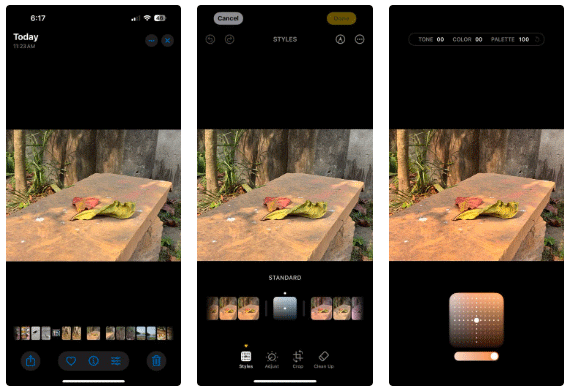
Se recuerdan los ajustes anteriores, por lo que no es necesario restablecerlos cada vez que se usa una foto diferente. Esta es una función conveniente que ahorra tiempo y esfuerzo.
Puedes aplicar estilos fotográficos antes o después de tomar una fotografía. Puedes elegir un estilo según tu estado de ánimo o el tono de piel que desees.
Por ejemplo, elija Vibrante, Luminoso, Tranquilo y Dramático para mejorar el estado de ánimo y la sensación de una escena. Para selfies y retratos, los tonos rosa frío, neutro, oro rosa y ámbar dan los mejores resultados.
Por supuesto, puedes intercambiar y experimentar con diferentes estilos de cada tipo de foto.
Nota : La elección del estilo de fotografía depende del sujeto de la fotografía y de los distintos elementos que lo rodean. Por ejemplo, es posible que desees suavizar el sujeto mientras resaltas el fondo.
Puede resultar difícil conseguir retratos y selfies perfectos. El sistema de procesamiento inteligente del iPhone está diseñado para preservar los tonos de piel. Aun así, un estilo de fotografía puede acentuar los tonos de piel y hacer que la foto parezca poco natural.
Cool Rose , como su nombre lo indica, es un efecto sutil. Pero resalta los tonos rojos y azules de cualquier fotografía. Esta mejora puede ser la elección correcta para su tono de piel pálido.
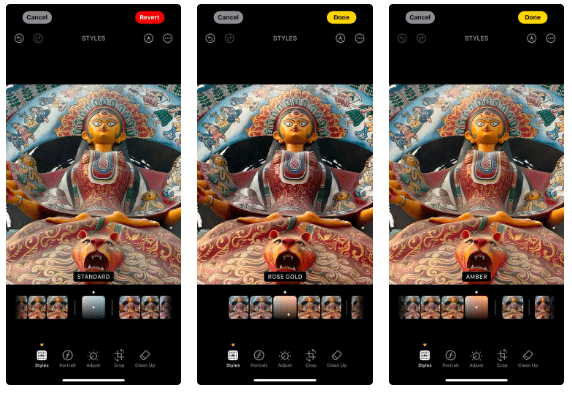
El ámbar también calienta los retratos. Si tu foto original es un poco opaca (tal vez tomada en un día nublado), este estilo puede resaltar los tonos rojos más claros. Y si quieres destacar, elige Oro o Oro Rosa ; Ambos añaden un poco de color y tono a las fotos que son demasiado oscuras o apagadas.
La fotografía del mundo real requiere un poco de drama y emoción. La fotografía de paisajes se beneficia de la profundidad. La gente suele preferir disparar directamente o editar más tarde en modo blanco y negro vibrante o intenso (normalmente para fotografía callejera).
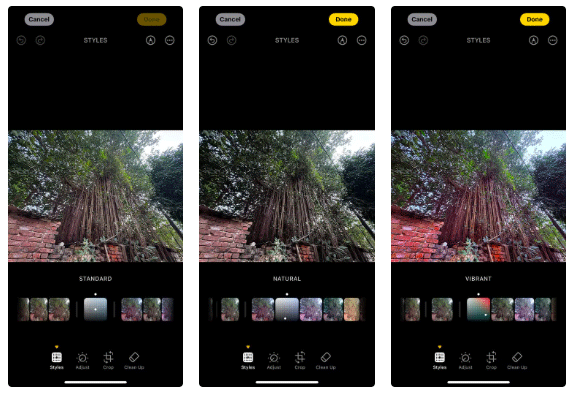
Puede comenzar con el modo Estándar o Natural para capturar el rango dinámico disponible durante el día. Sin embargo, la tentación de agregar más dramatismo con otros estilos de fotografía puede ser demasiado grande como para ignorarla.
La fotografía en blanco y negro es la favorita de muchas personas. No es necesario pensar demasiado en las limitaciones tonales de los estilos fotográficos. El iPhone ofrece dos estilos en blanco y negro: blanco y negro apagado y blanco y negro intenso.
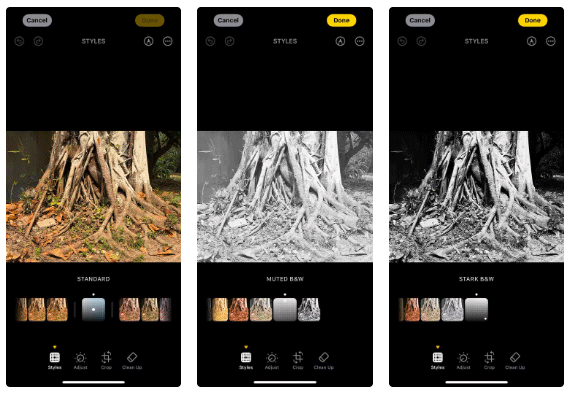
El blanco y negro apagado es ligeramente más claro y da un aspecto más suave. Ajustar el control deslizante puede ayudarle a obtener una sensación más parecida a la de tomar una fotografía de tonos brillantes con algunos tonos oscuros. Este estilo aireado a veces es perfecto para fotografías de paisajes con horizontes lejanos.
Stark B&W va en la dirección opuesta. Puede ayudarle a crear una fotografía con sombras de alto contraste y reflejos más brillantes. Este estilo es lo más cercano que puedes llegar a imitar los tonos apagados de la fotografía de arquitectura o incluso de los retratos.
El estilo vintage es perfecto para cualquier cosa que quieras trasladar al pasado: un coche antiguo, una casa o una pieza de museo. Utilice Quiet y Ethereal para agregar un poco de nostalgia.
Por ejemplo, Quiet agrega un tono sepia atenuando el rojo e iluminando todas las sombras de manera uniforme.
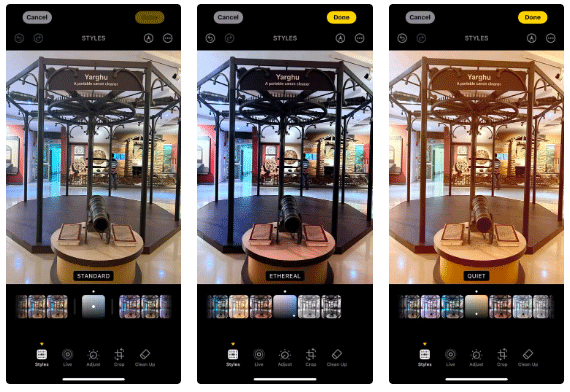
Nota : Los estilos fotográficos del iPhone 16 también funcionan en Live Photos. Sin embargo, no funcionarán con otros modos de cámara del iPhone, como Pano, Cinematográfico y Video. Tampoco funcionan en modo ráfaga.
Cambiar el color y el tono de tus fotos con estilos no requiere un ojo experto, solo la voluntad de experimentar. Los estilos fotográficos en el iPhone 16 son muy flexibles. Puedes elegir un estilo en el posprocesamiento o tomar una instantánea con ellos.
Usar un estilo específico como predeterminado cambiará la forma en la que abordas una fotografía. Es como elegir una película específica para las ideas fotográficas que tienes en la cabeza. Por ejemplo, muchas personas suelen configurar Stark B&W para fotografía callejera.

Los estilos fotográficos son divertidos porque puedes cambiarlos en cualquier momento. Intente crear 3 o 4 versiones de una fotografía de recuerdo con diferentes estilos. Después de unos días, una de esas fotos suele parecer más atractiva que las demás.
Consejo : para guardar diferentes versiones de una foto, edite la foto en la aplicación Fotos, luego toque los tres puntos (…) y seleccione Guardar como duplicado .
Además, puedes configurar un estilo fotográfico específico como predeterminado en el iPhone 16. Cuando tomas varias fotos con un estilo específico, puedes omitir el estilo estándar predeterminado que abre la cámara del iPhone.
Toma cuatro fotos con la cámara de tu iPhone para seleccionar los estilos fotográficos predeterminados. Estos estilos proporcionan al procesador de imágenes cierta información sobre el tono de fondo de la piel.
Consejo : para borrar el estilo predeterminado, vaya a Configuración > Cámara > Estilos fotográficos > Restablecer a estándar. .
Los estilos fotográficos funcionan con los nuevos chips A18 y A18 Pro de Apple y el sofisticado motor de análisis de imágenes de la serie iPhone 16. Incluso pueden dar una segunda vida a fotografías aburridas. Con pequeñas personalizaciones, puedes recrear el mundo tal como lo ves con tus fotos. Simplemente apunte y dispare, luego ajuste para obtener la toma perfecta.
Los nuevos modelos de iPhone 16 Pro están equipados con el módem Snapdragon X75, que aporta muchas mejoras.
Los modelos de iPhone 16 tienen una función oculta que te da más control sobre el audio de tus videos. Y eso es gracias a Spatial Audio Capture, que utiliza los cuatro micrófonos integrados en tu iPhone mientras grabas videos.
Para descubrir qué modelo de teléfono inteligente tiene la duración de batería más larga en la actualidad, el YouTuber The Tech Chap publicó un video comparando la duración de la batería de la serie iPhone 16 con la serie iPhone 15 y los teléfonos inteligentes Android de gama alta actuales como Galaxy S24 Ultra, OnePlus 12 / Pixel 9 Pro XL / Xiaomi 14 Ultra / Oppo X7 Ultra / Honor M6 Pro y Vivo X100 Pro.
La batería de la serie iPhone 16 de este año está significativamente mejorada en comparación con los modelos de iPhone anteriores.
¡El gigante no mencionó una de las mejoras innegables de la nueva serie iPhone 16, que es la carga USB-C de 45 W!
Si usa su iPhone para tomar fotos o videos, Camera Control acelera el proceso y le brinda control instantáneo para ajustar configuraciones y valores con gestos intuitivos.
Las filtraciones sobre la serie iPhone 16 son cada vez más frecuentes a medida que se acerca la fecha de lanzamiento.
Hay muchas nuevas características y mejoras de hardware, incluido el chip A18. Uno de ellos es el soporte para el estándar Wi-Fi 7, más rápido, que funciona en toda la línea iPhone 16.
Según se informa, Apple ha pausado el desarrollo de nuevas funciones para las próximas actualizaciones de iOS, iPadOS, macOS, watchOS y VisionOS para centrarse en mejorar la calidad y eliminar errores.
No necesitas gastar una fortuna en un iPhone 16 Pro o iPhone 16 Pro Max para tomar fotografías macro. La lente ultra ancha estándar de 12 MP del iPhone 16 te permite acercarte lo suficiente para capturar excelentes detalles.
Al compartir muchas de las mismas características que los modelos Pro, el iPhone 16 demuestra que, a primera vista, es uno de los contendientes más fuertes para el título de mejor teléfono, con un aspecto elegante, excelentes cámaras y funciones similares a las del modelo Pro.
La línea iPhone 16 ya está aquí y, por supuesto, la mayor parte de la atención está en los modelos Pro. Sin embargo, el iPhone 16 y 16 Plus base tienen muchas mejoras que significan que no te perderás mucho si no compras la versión Pro.
Entonces, después de un largo tiempo con innumerables rumores, Apple lanzó oficialmente su última serie de productos en el evento Glowtime que tuvo lugar en la madrugada del 10 de septiembre.
Dado que la mayoría de nosotros no asistiremos al evento Its Glowtime en persona, aquí te mostramos cómo puedes asistir en línea y seguir toda la acción desde casa.
Los usuarios se emocionaron cuando Apple presentó un botón de cámara dedicado en el iPhone 16 durante su evento Glowtime en septiembre de 2024.
Tu costoso Samsung Galaxy no tiene por qué ser idéntico a cualquier otro teléfono del mercado. Con unos pocos ajustes, puedes hacerlo más personal, elegante y único.
Después de aburrirse de iOS, finalmente cambiaron a los teléfonos Samsung y no se arrepienten de esa decisión.
La interfaz web de tu cuenta de Apple en tu navegador te permite ver tu información personal, cambiar la configuración, administrar suscripciones y más. Sin embargo, a veces no puedes iniciar sesión por diversos motivos.
Cambiar el DNS en iPhone o cambiar el DNS en Android le ayudará a mantener una conexión estable, aumentar la velocidad de conexión de red y acceder a sitios web bloqueados.
Cuando Find My se vuelve inexacto o poco confiable, aplique algunos ajustes para que sea más preciso cuando más lo necesite.
Mucha gente nunca esperó que la cámara más débil de su teléfono se convirtiera en un arma secreta para la fotografía creativa.
La comunicación de campo cercano es una tecnología inalámbrica que permite que los dispositivos intercambien datos cuando están muy cerca unos de otros, generalmente a unos pocos centímetros.
Apple introdujo la Alimentación Adaptativa, que funciona junto con el Modo de Bajo Consumo. Ambos prolongan la duración de la batería del iPhone, pero funcionan de maneras muy diferentes.
Con las aplicaciones de clic automático, no tendrás que hacer mucho al jugar, usar aplicaciones o realizar tareas en el dispositivo.
Dependiendo de tus necesidades, probablemente obtendrás un conjunto de funciones exclusivas de Pixel ejecutándose en tu dispositivo Android existente.
La solución no implica necesariamente eliminar tus fotos o aplicaciones favoritas; One UI incluye algunas opciones que facilitan la recuperación de espacio.
La mayoría de nosotros tratamos el puerto de carga de nuestro smartphone como si su única función fuera mantener la batería cargada. Pero ese pequeño puerto es mucho más potente de lo que se cree.
Si estás cansado de los consejos genéricos que nunca funcionan, aquí hay algunos que han estado transformando silenciosamente la forma en que tomas fotografías.
Si buscas un nuevo smartphone, lo primero que mirarás naturalmente será la hoja de especificaciones. Está repleta de información sobre el rendimiento, la duración de la batería y la calidad de la pantalla.
Al instalar una aplicación en tu iPhone desde otra fuente, deberás confirmar manualmente que sea confiable. Luego, se instalará en tu iPhone para que puedas usarla.



























